كيفية تقليص النص ليتناسب مع الخلية في Excel؟
إذا كان هناك العديد من النصوص في خلية، ولا تريد تغيير حجم الخلية، فإن الطريقة الوحيدة هي تقليص النصوص لتتناسب مع الخلية. الآن سأخبرك بكيفية تقليص النص بسرعة ليناسب الخلية في Excel.
تقليص النص ليتناسب مع الخلية عن طريق إعداد التنسيق في Excel
تقليص النص ليتناسب مع الخلية باستخدام VBA في Excel
 تقليص النص ليتناسب مع الخلية عن طريق إعداد التنسيق في Excel
تقليص النص ليتناسب مع الخلية عن طريق إعداد التنسيق في Excel
يوجد ميزة Shrink لتقليل حجم النص في Excel
1. حدد الخلية التي تحتوي على نصوص طويلة جدًا بحيث لا يمكن عرضها بالكامل، ثم انقر بزر الماوس الأيمن وحدد تعيين تنسيق الخلية. انظر إلى لقطة الشاشة:
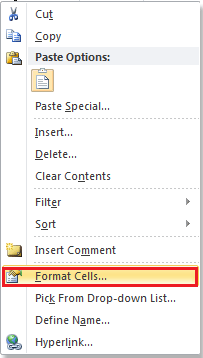
2. في مربع الحوار تعيين تنسيق الخلايا، انقر فوق تبويب المحاذاة، وقم بتحديد خيار تقليص النص ليتناسب. انظر إلى لقطة الشاشة:

3. ثم انقر فوق موافق لإغلاق مربع الحوار. والآن يمكنك رؤية أن النص قد تم تقليصه ليتناسب مع الخلية.
 |
 |
 تقليص النص ليتناسب مع الخلية باستخدام VBA في Excel
تقليص النص ليتناسب مع الخلية باستخدام VBA في Excel
إذا كنت معتادًا على استخدام VBA، يمكنك القيام بما يلي:
1. حدد خلية من العمود الذي تريد اختياره واضغط على Alt + F11 لفتح نافذة Microsoft Visual Basic for Applications.
2. في النافذة المنبثقة، انقر فوق إدراج > وحدة، ثم الصق الكود التالي لـ VBA في الوحدة.
VBA: تقليص النص ليتناسب مع الخلية
Sub test()
Range("A1").ShrinkToFit = True
End Sub3. انقر فوق زر تشغيل، وبعد ذلك سيتم تقليص النص الموجود في الخلية A1 ليتناسب مع الخلية.
نصيحة: A1 في الكود أعلاه هو الخلية التي تريد تقليص النص فيها.
مقالات ذات صلة:
أفضل أدوات الإنتاجية لمكتب العمل
عزز مهاراتك في Excel باستخدام Kutools لـ Excel، واختبر كفاءة غير مسبوقة. Kutools لـ Excel يوفر أكثر من300 ميزة متقدمة لزيادة الإنتاجية وتوفير وقت الحفظ. انقر هنا للحصول على الميزة الأكثر أهمية بالنسبة لك...
Office Tab يجلب واجهة التبويب إلى Office ويجعل عملك أسهل بكثير
- تفعيل تحرير وقراءة عبر التبويبات في Word، Excel، PowerPoint، Publisher، Access، Visio وProject.
- افتح وأنشئ عدة مستندات في تبويبات جديدة في نفس النافذة، بدلاً من نوافذ مستقلة.
- يزيد إنتاجيتك بنسبة50%، ويقلل مئات النقرات اليومية من الفأرة!
جميع إضافات Kutools. مثبت واحد
حزمة Kutools for Office تجمع بين إضافات Excel وWord وOutlook وPowerPoint إضافة إلى Office Tab Pro، وهي مثالية للفرق التي تعمل عبر تطبيقات Office.
- حزمة الكل في واحد — إضافات Excel وWord وOutlook وPowerPoint + Office Tab Pro
- مثبّت واحد، ترخيص واحد — إعداد في دقائق (جاهز لـ MSI)
- الأداء الأفضل معًا — إنتاجية مُبسطة عبر تطبيقات Office
- تجربة كاملة لمدة30 يومًا — بدون تسجيل، بدون بطاقة ائتمان
- قيمة رائعة — وفر مقارنة بشراء الإضافات بشكل منفرد